秘技!用好这一个技巧,PPT立马创意十足!(PPT设计)
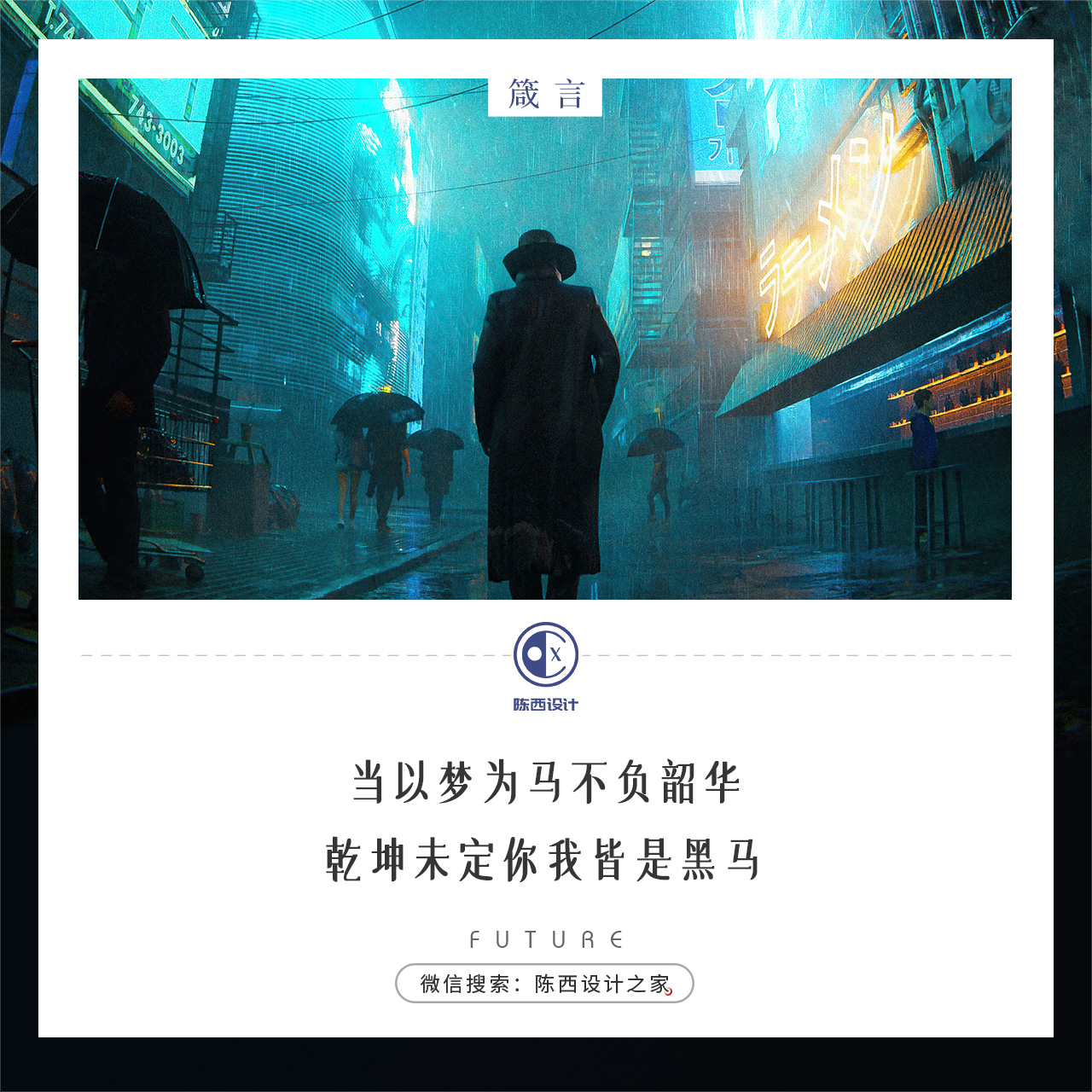
你好,我是陈西。
这次来告诉大家一个秘技,用好这个技巧,PPT就可以很容易做出创意的效果!
首先,直接来看一下我们设计的PPT效果。如下:
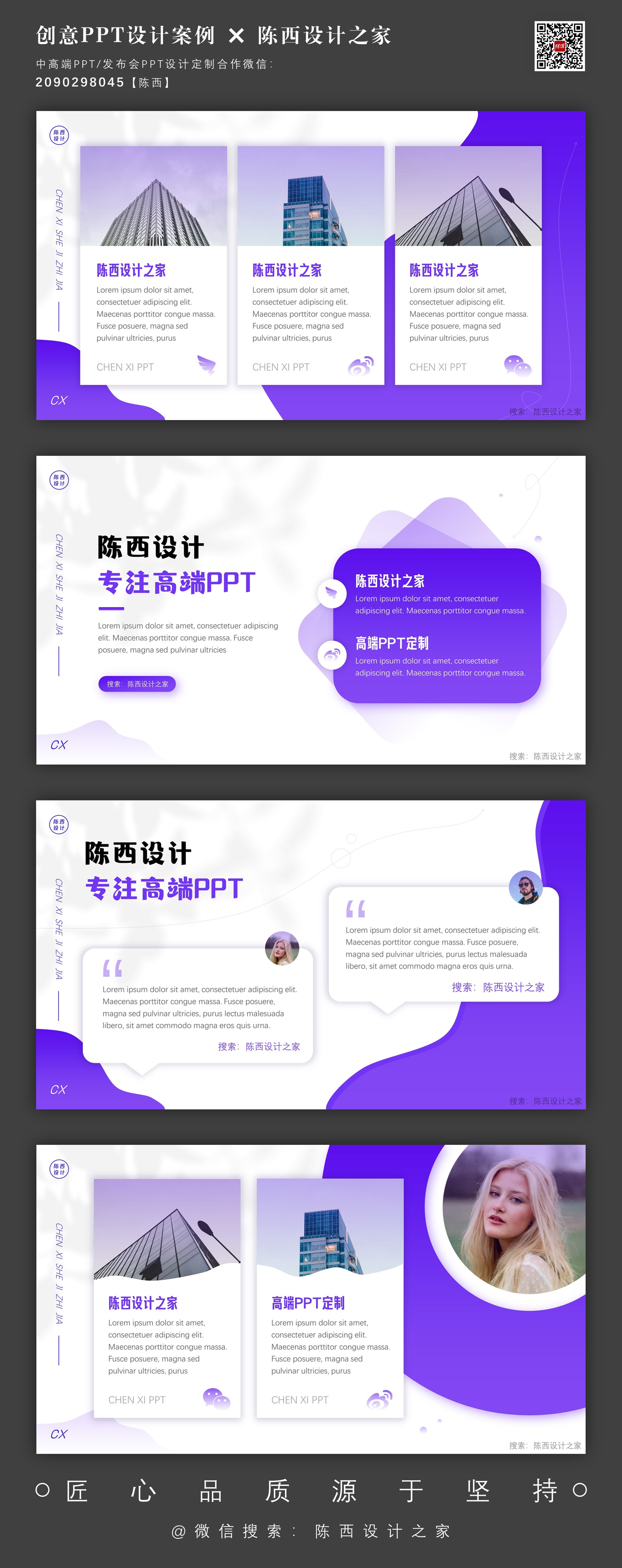
这4页PPT都有使用到一个技巧,并且这个技巧使用起来是很容易的,又容易出效果,简直就是秘技。
这个技巧就是曲线的功能,曲线是PPT中自带的形状,或者可以说是线条。
因为我们使用曲线既可以绘制线条,又可以绘制形状,可谓妙哉!
如下:
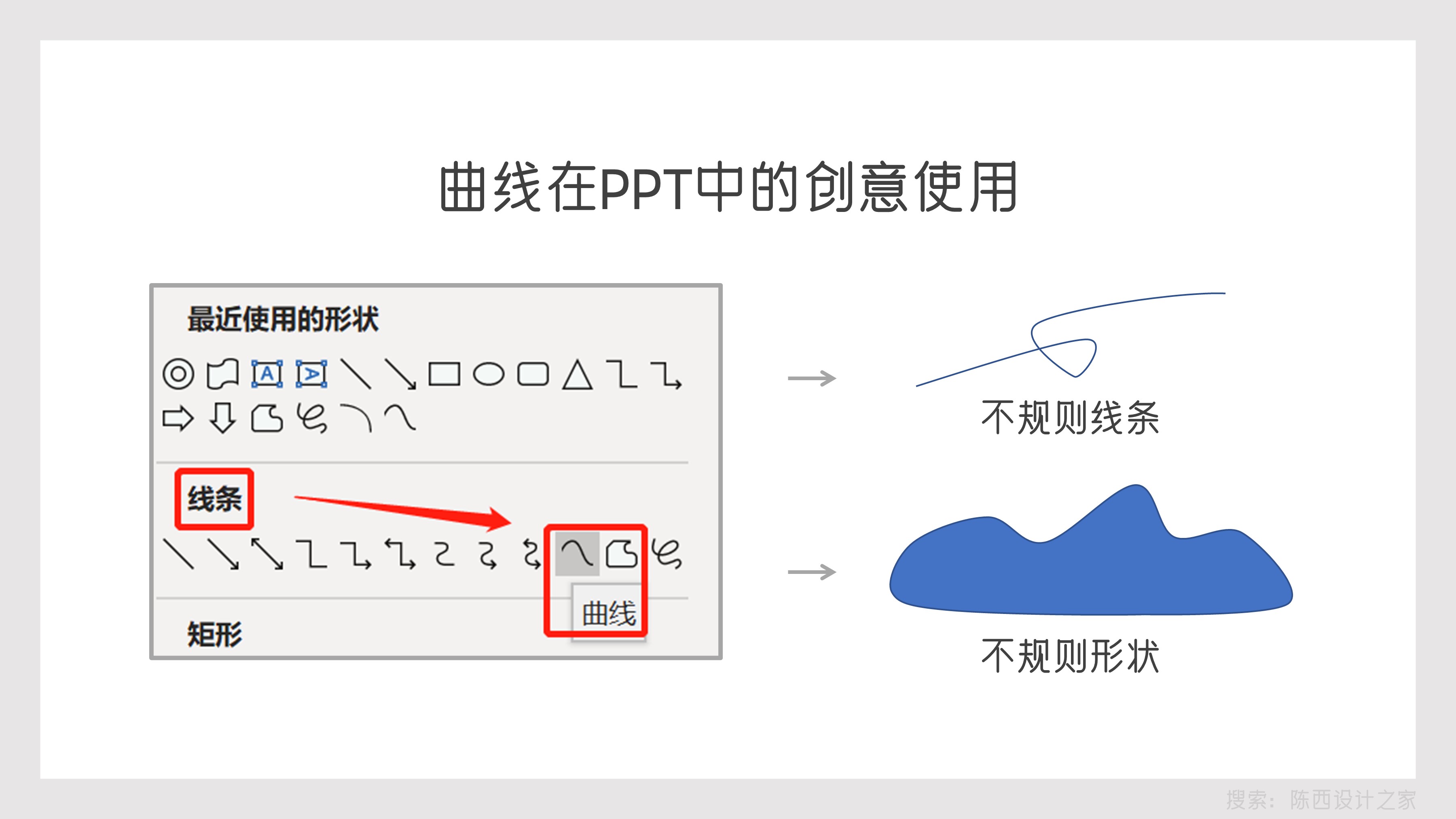
我们可以在PPT中的线条里面,找到曲线这个功能。
使用曲线可以绘制不规则线条;如果绘制的时候,将起点和终点重合,那么曲线就可以绘制出不规则形状。
曲线就是今天的主角,非常好用的,可以很快的增加PPT页面的创意性。
我们来分别看一下本次的PPT案例。
案例一:
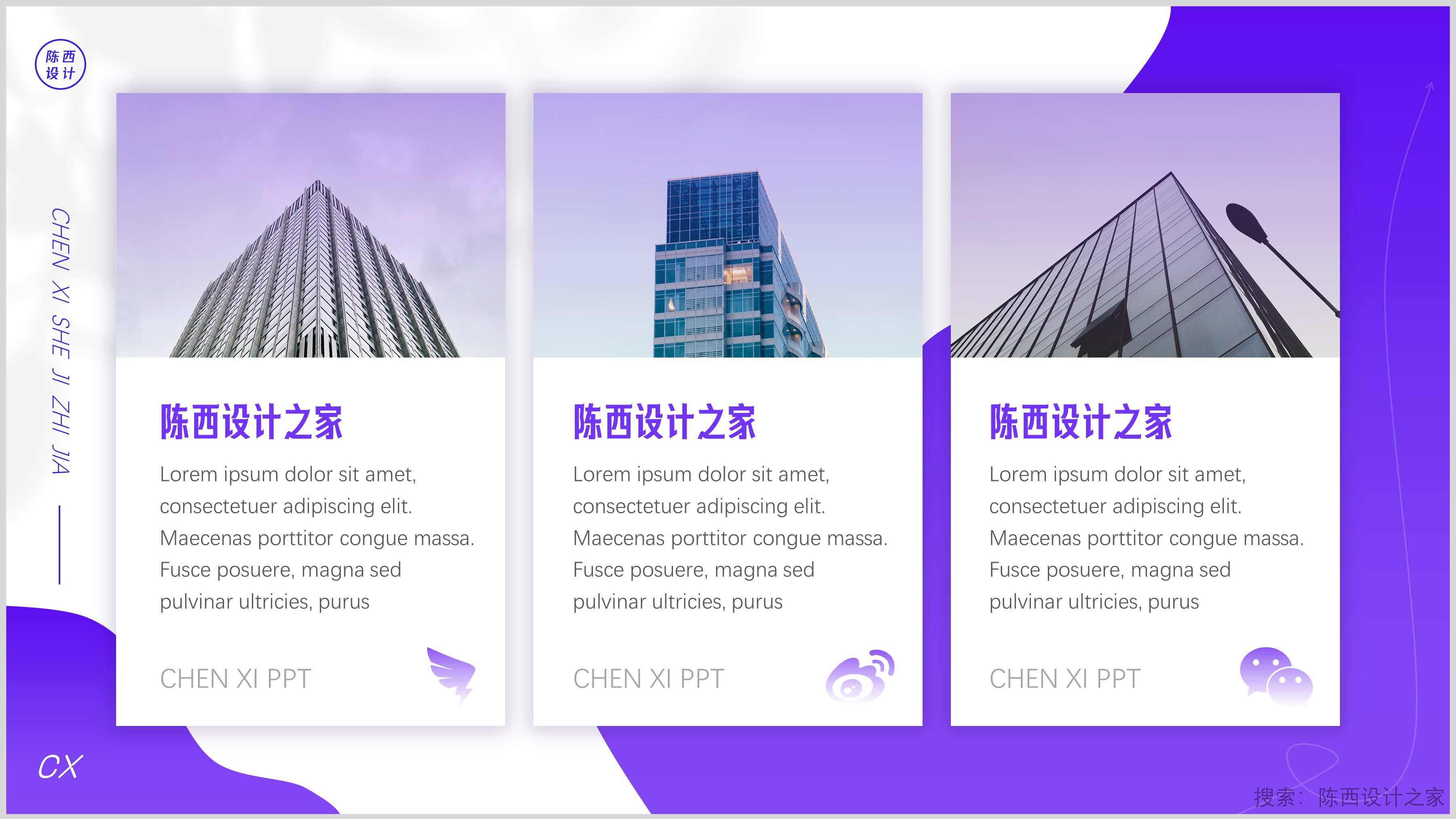
稍微分析一下这一页PPT的设计操作吧。
如下:
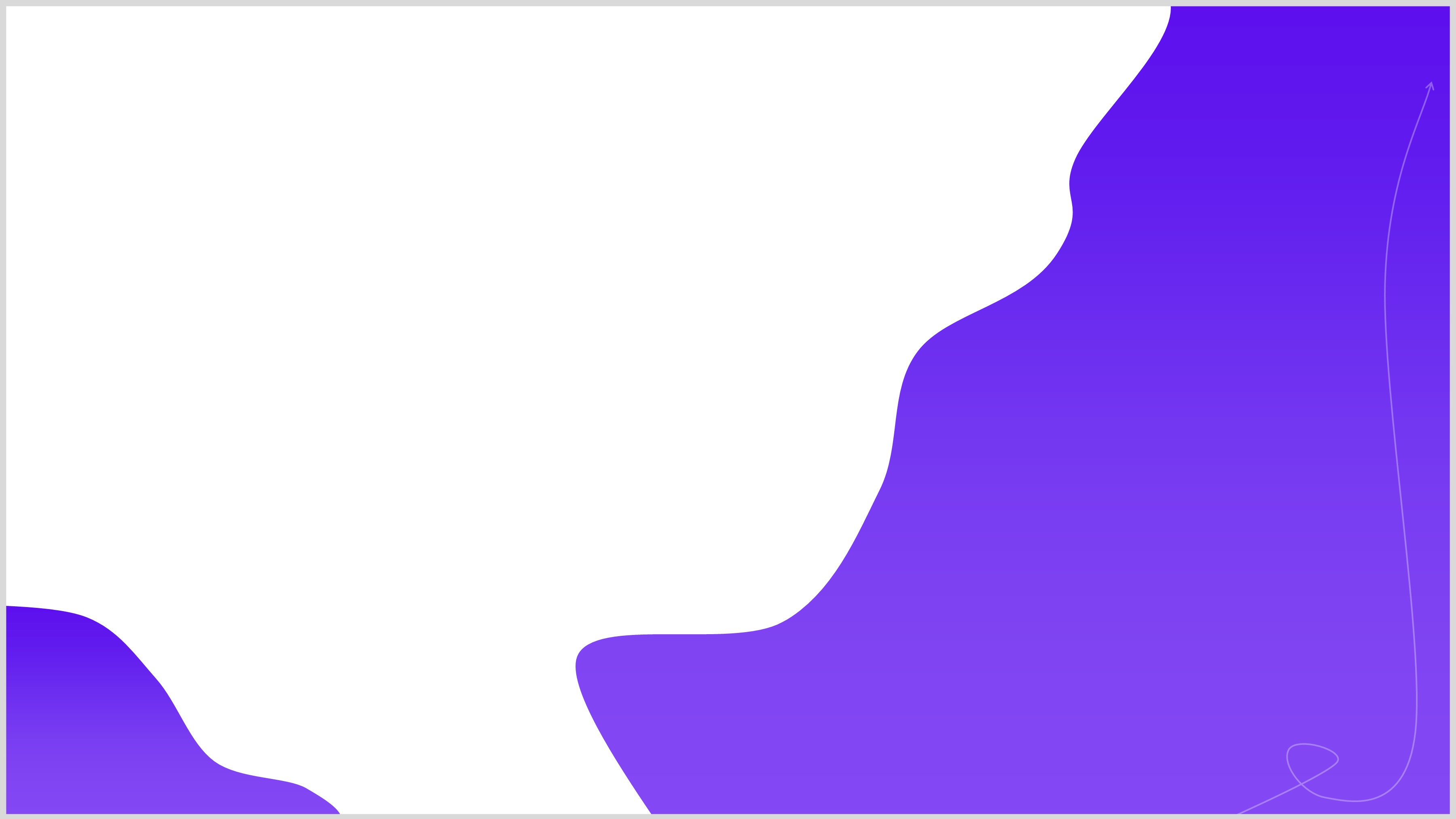
这一步的操作,就是使用曲线来丰富背景,绘制不规则的形状和线条,让整个PPT背景更有创意性。
接着继续制作一些元素。如下:
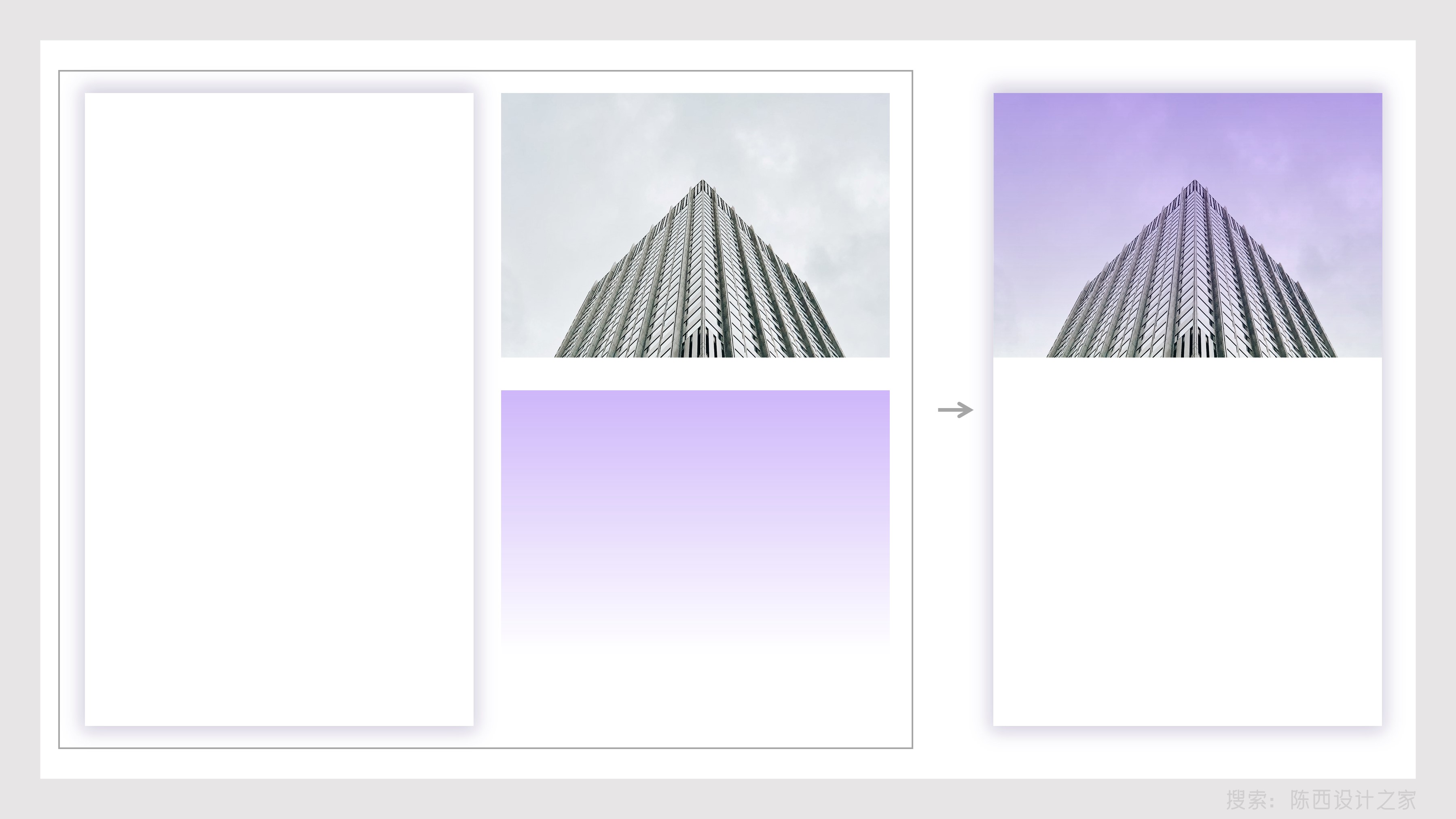
绘制一个矩形,添加上阴影的效果,然后再准备一个图片,和一个渐变的矩形。
将三者叠加,就可以得到我们需要的一个设计模块。
接着再搭配上文案元素,排版到PPT背景中。如下:
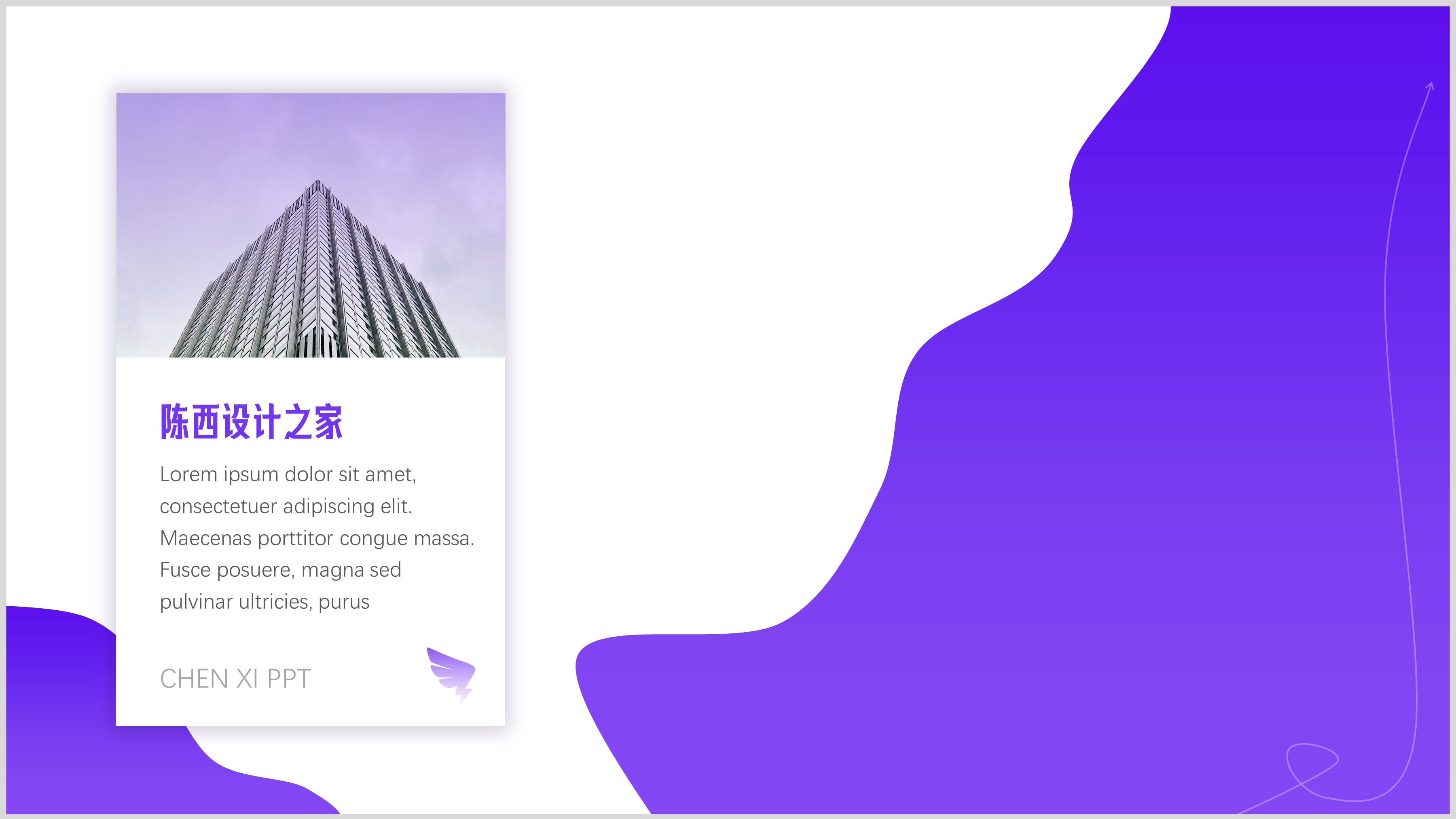
然后再多制作两个这样相同的模块,排版到PPT背景中。
如下:
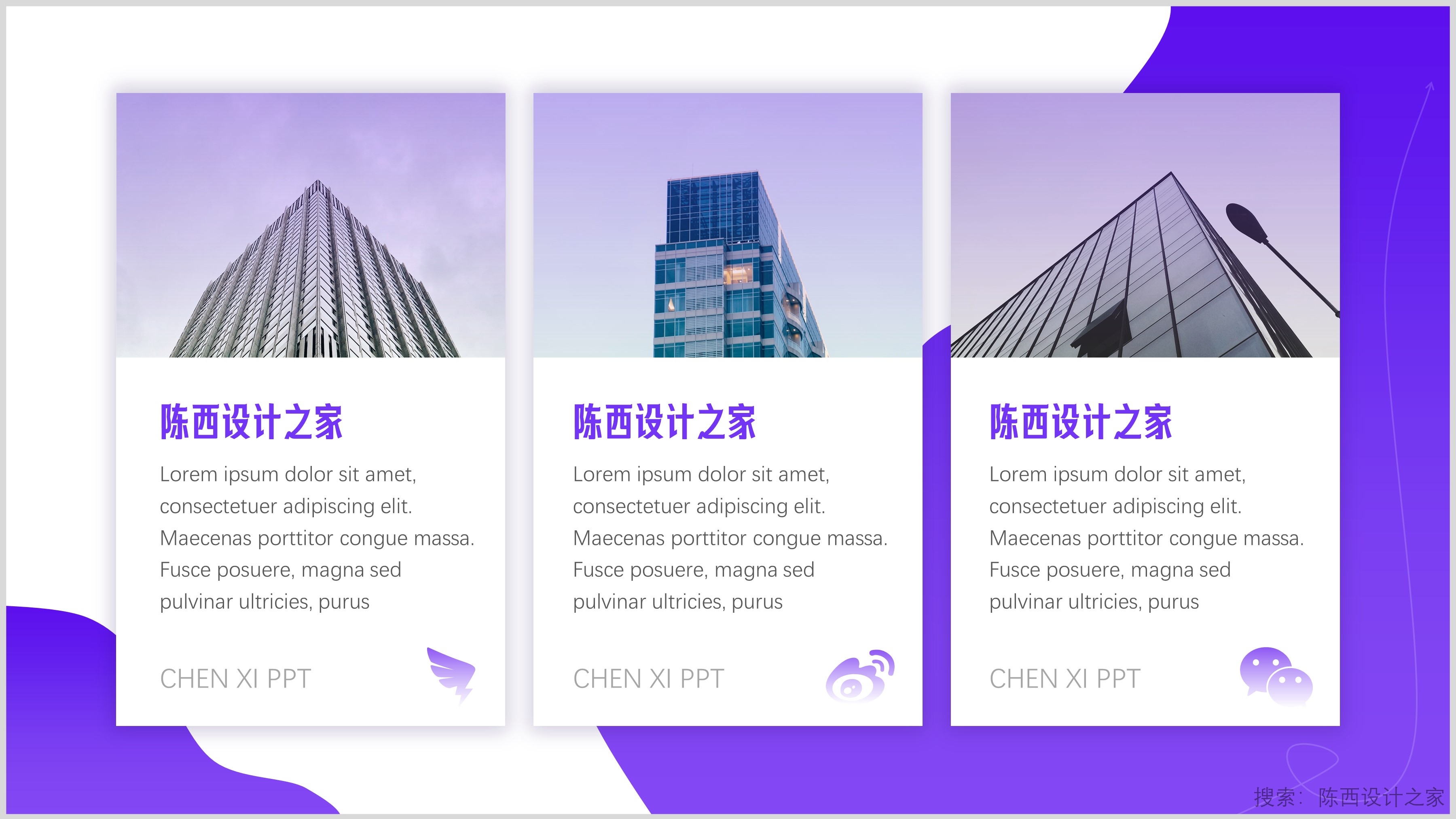
现在主体的元素就都制作好了,我们需要再添加一些装饰元素,比如logo,线条,光影这些。
如下:
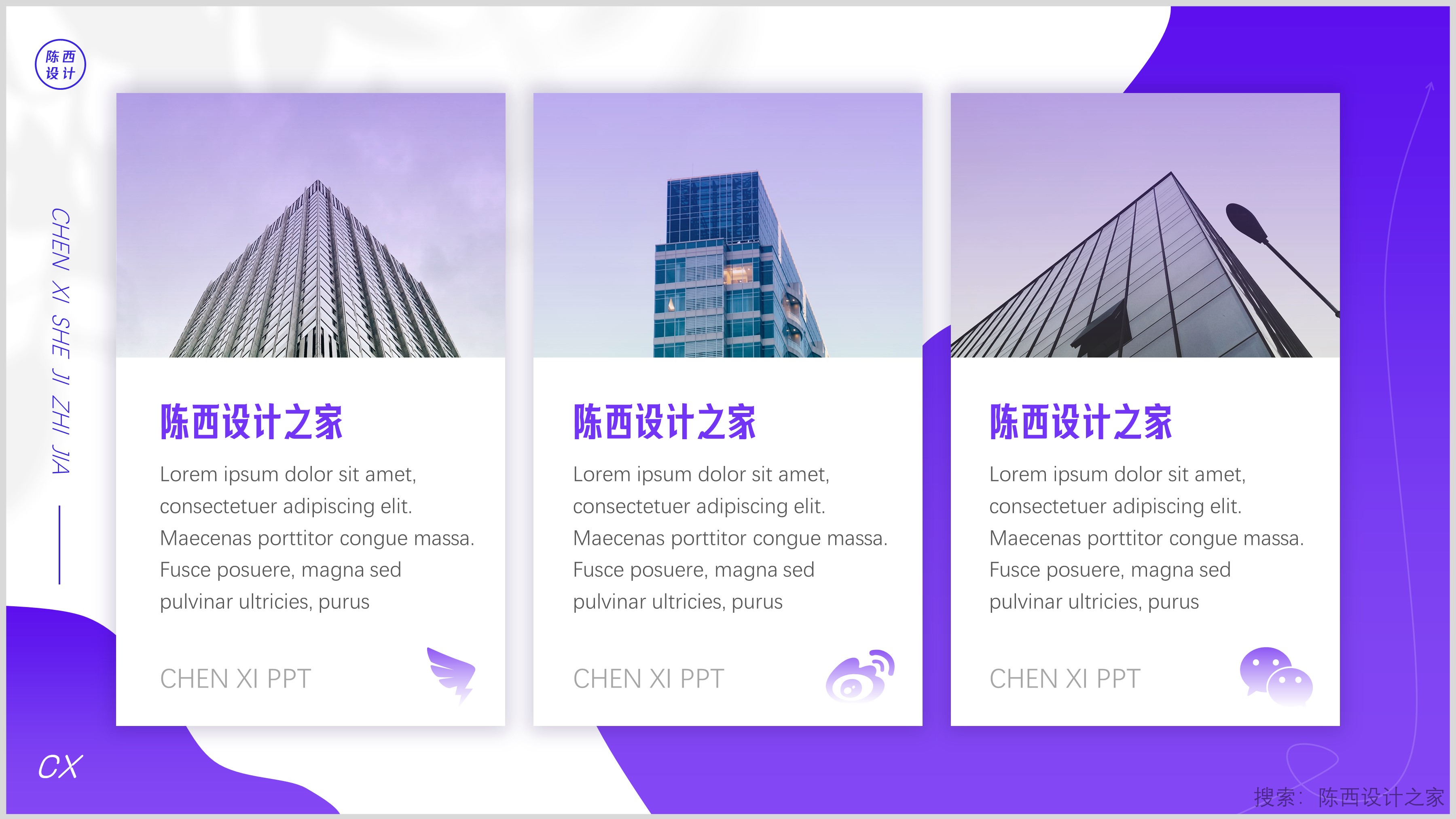
这一页PPT就制作好啦。
其中比较有创意性的部分,就是使用曲线来制作的不规则线条和形状,作为整体PPT背景。
案例二:
来看下效果如下:
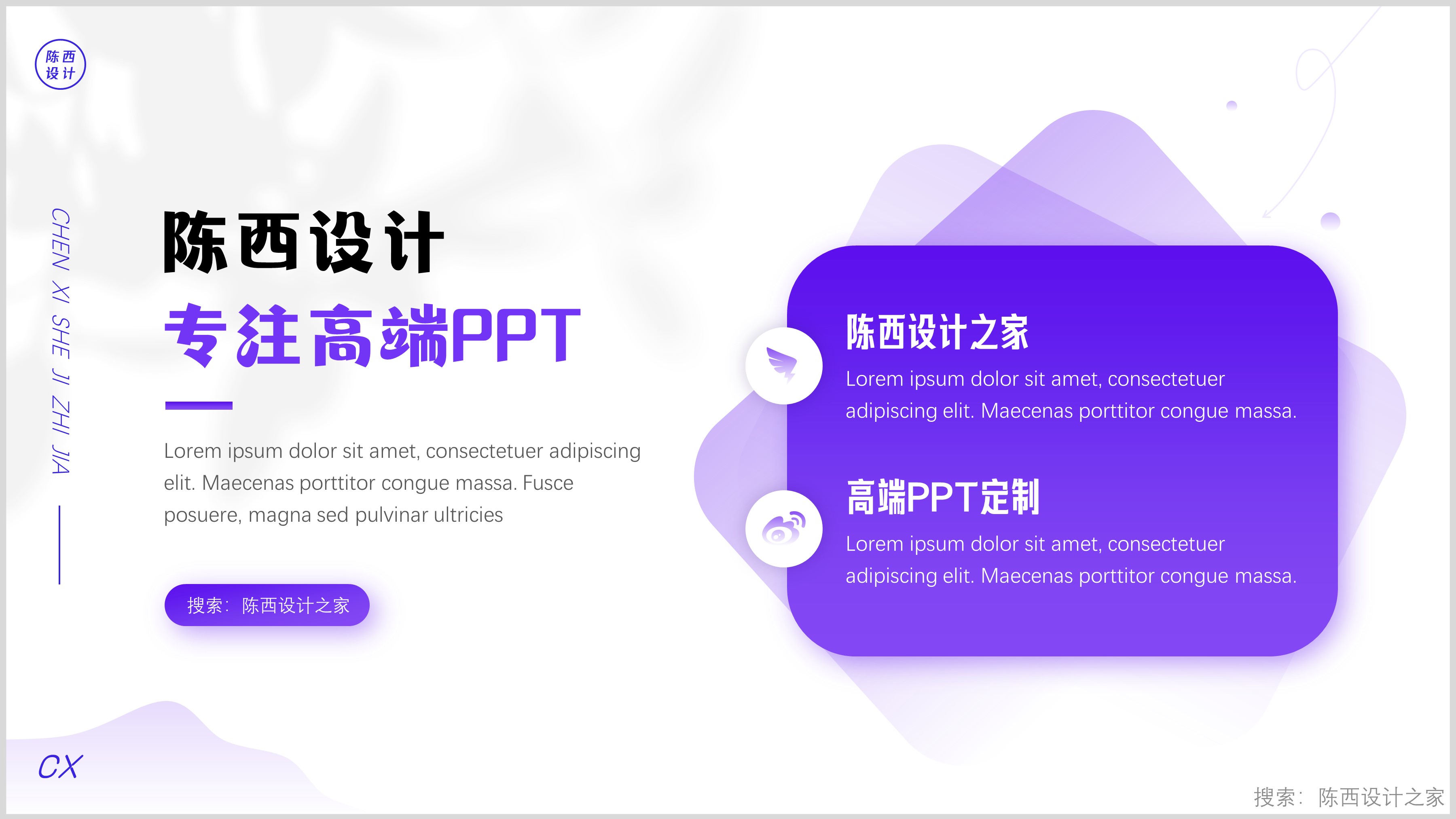
同样,还是有使用到曲线制作的不规则线条和形状的。
然后整个页面右侧的部分,也是比较有创意性的一个形状设计。
如下:

由三个不同渐变的圆角矩形,进行相互叠加得到的效果元素。
这一页剩下的就是装饰元素和细节的设置,不难的。
案例三:
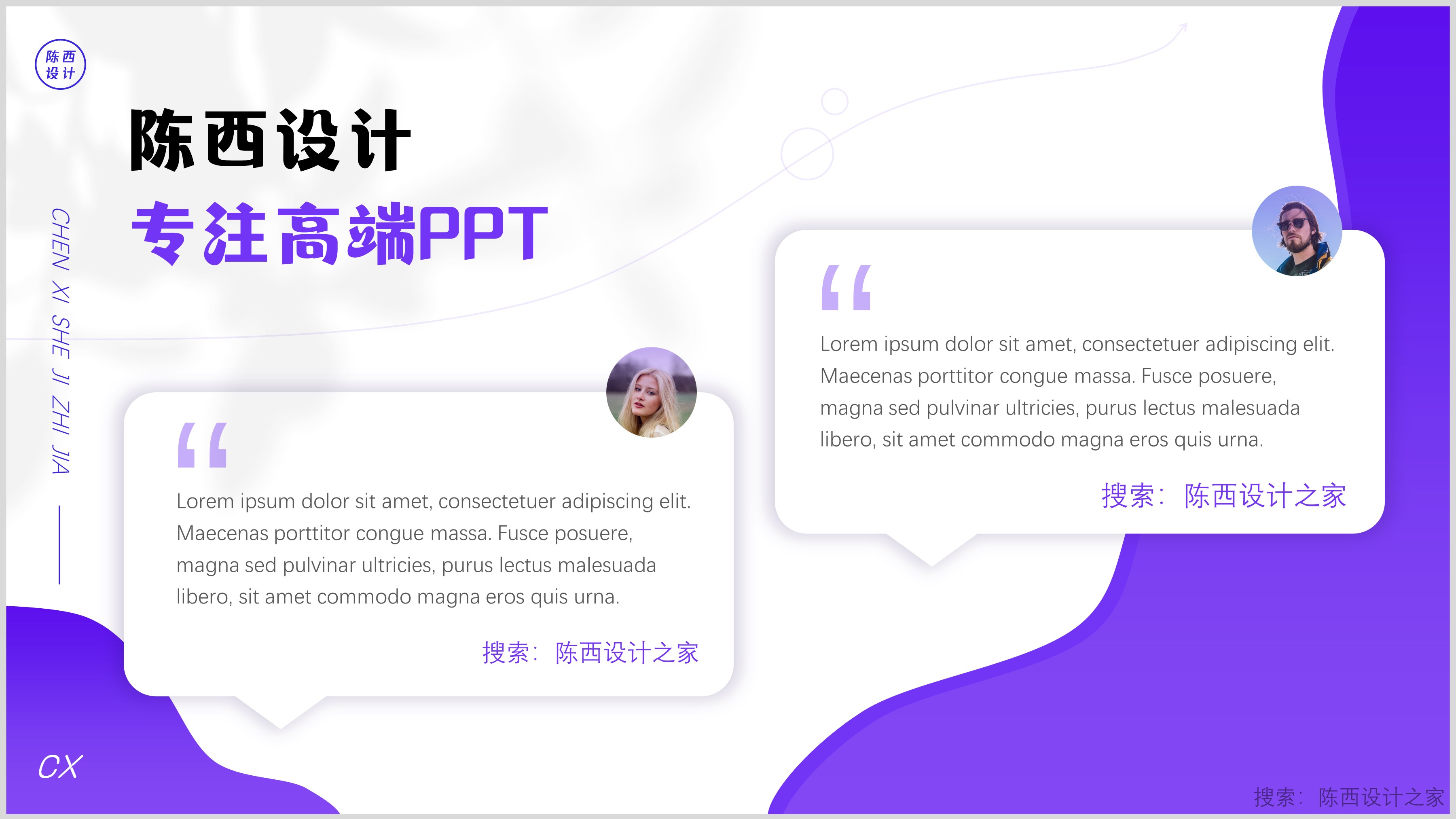
这一页背景也是使用曲线绘制的不规则形状和线条,排版组合得到的。
还有一个对话框的形状设计,也是比较有创意的。
如下:
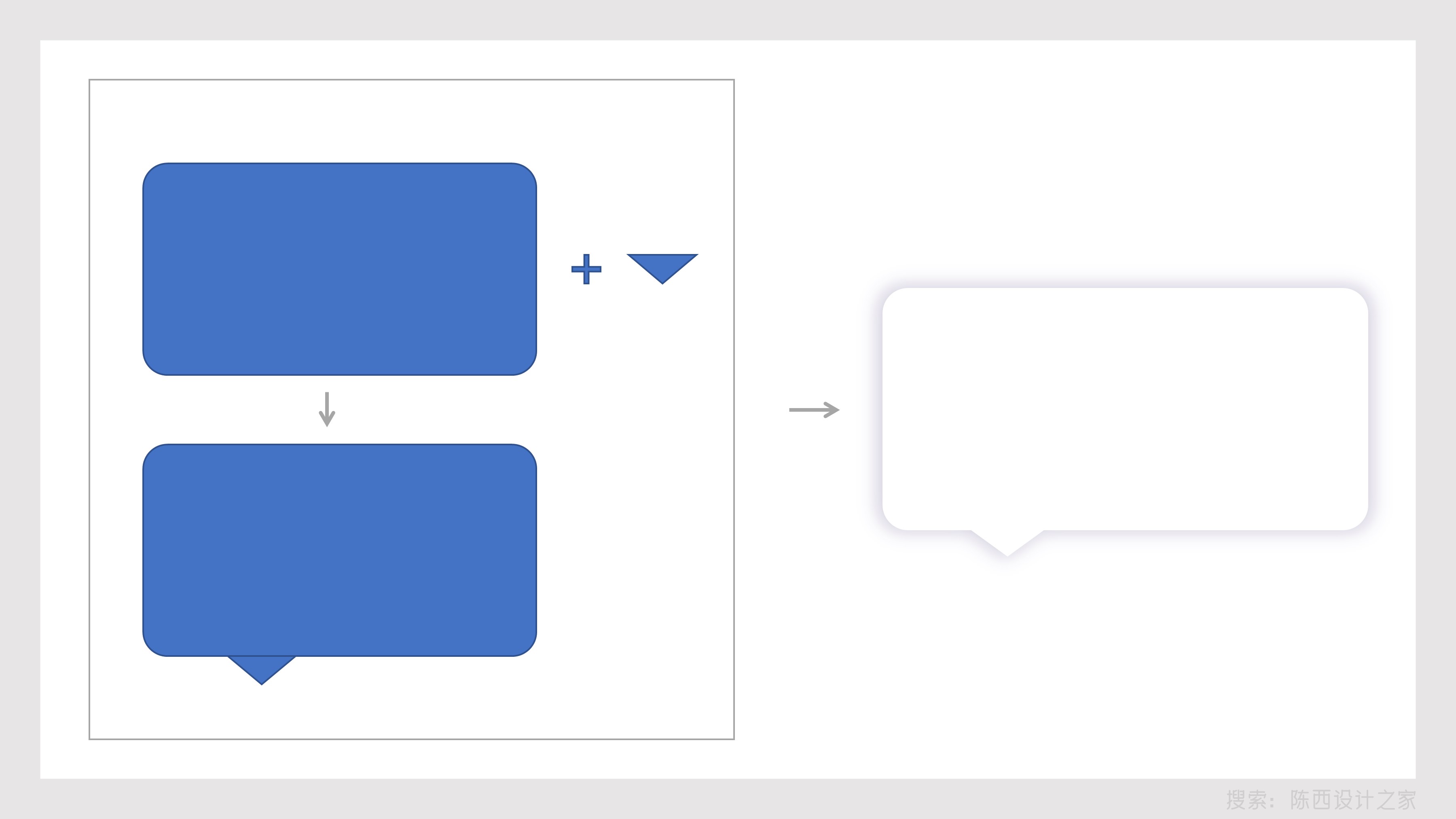
由一个圆角矩形和一个三角形组合而成,然后调节为白色,同时添加了阴影。
我们做PPT的时候,可以将一些基础形状组合一下,有时候就能得到一些新的创意形状。
案例四:
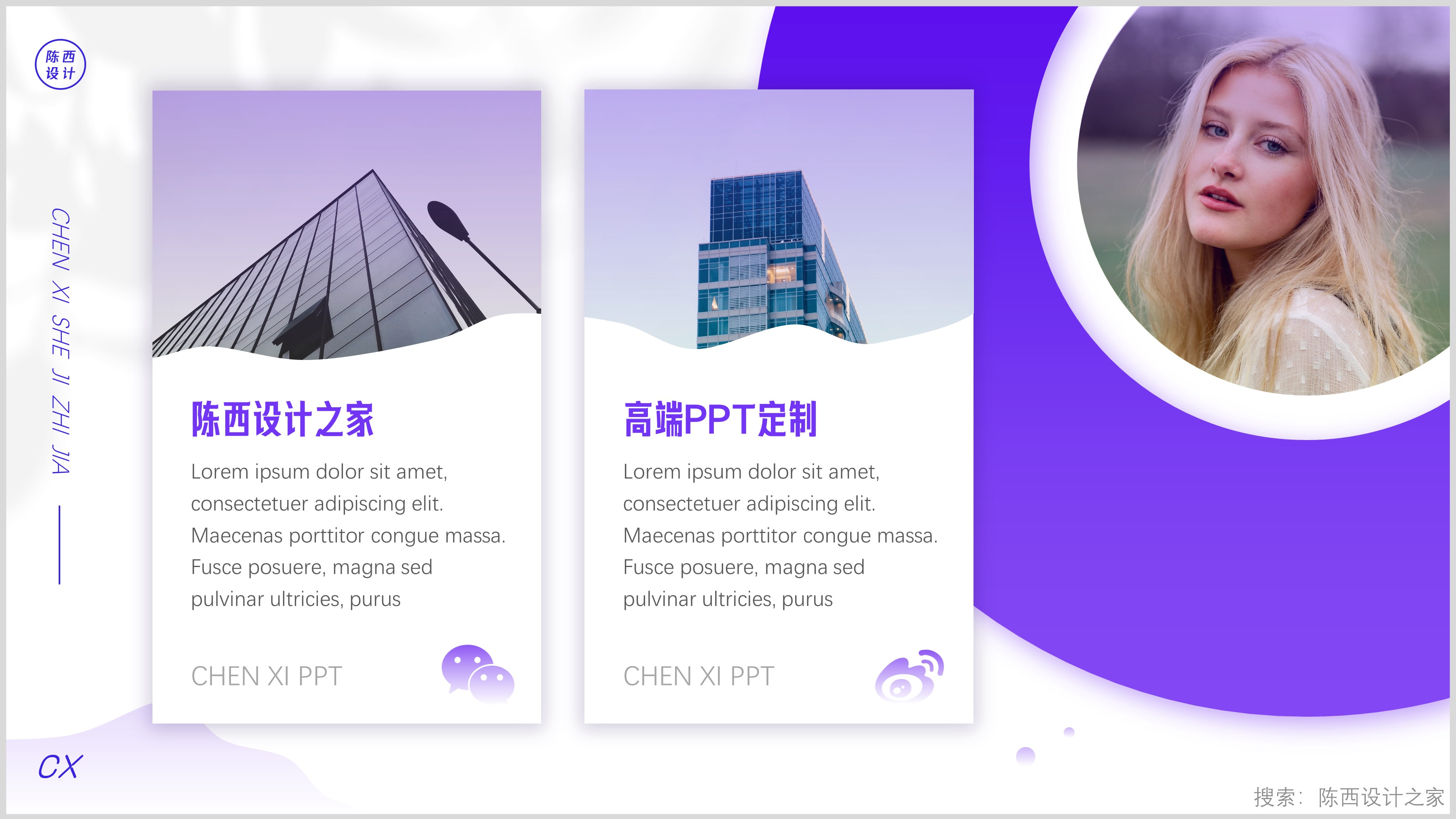
这里使用了曲线制作了不规则形状,搭配图片的效果。
如下:
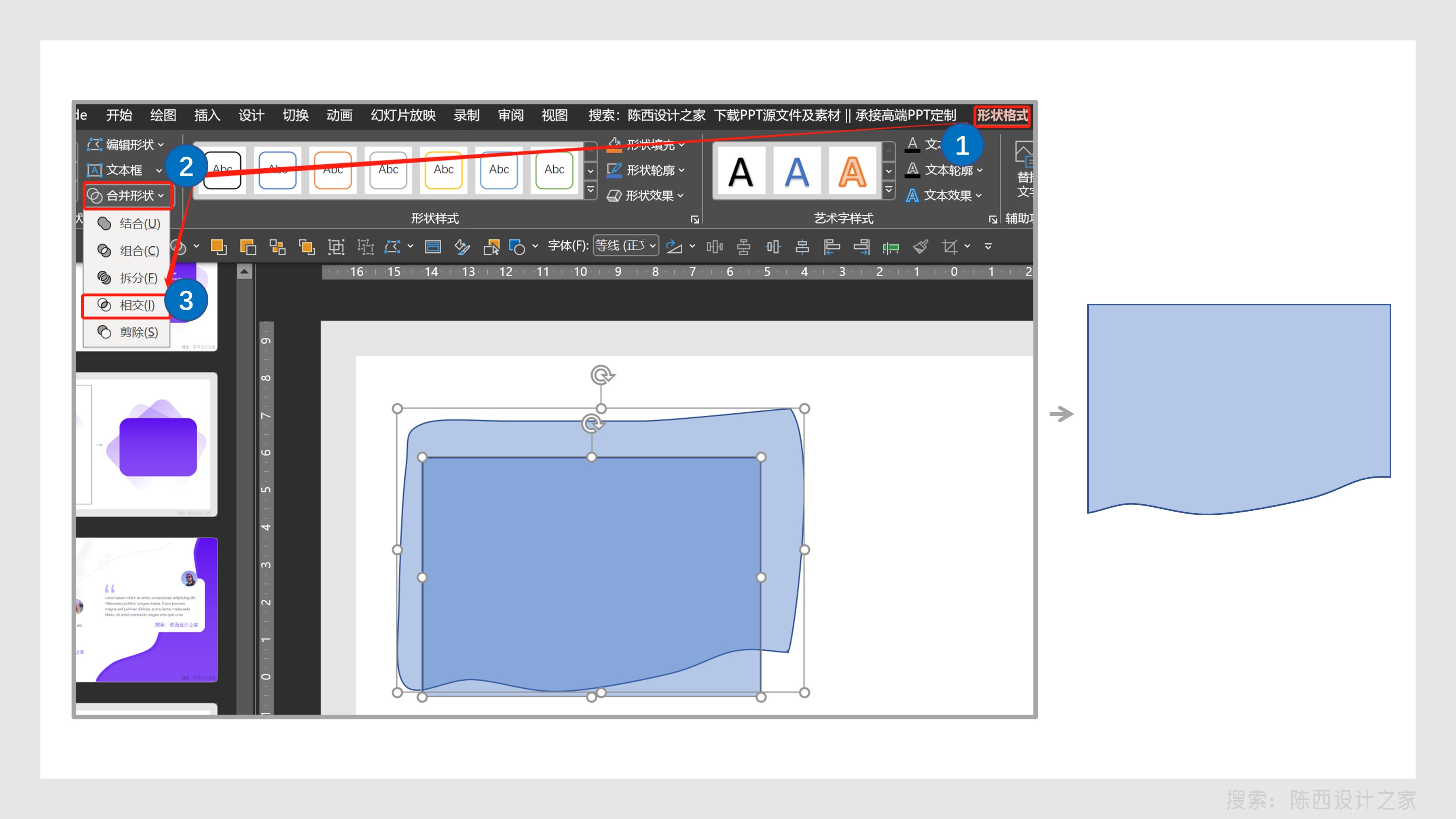
可以先使用曲线绘制好需要的形状,然后再使用一个矩形,将我们需要的部分叠加一下。
接着先选中不规则形状,再选中矩形,使用合并形状里的相交,就可以得到我们需要的最终形状。
得到形状之后,我们再给这个形状填充上图片进行设置。如下:
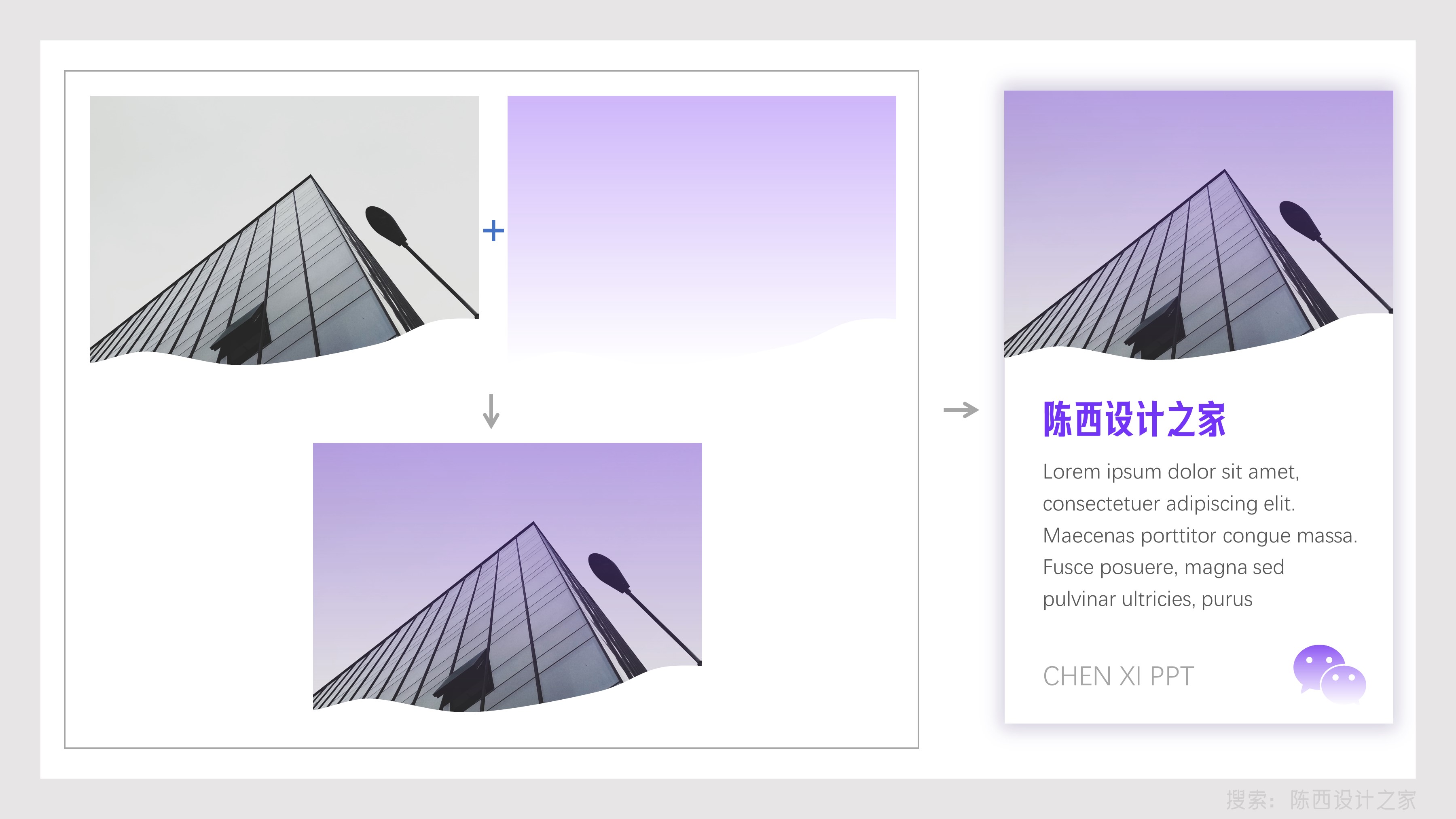
这样就可以得到这种创意性的设计效果啦。
再来看下整体效果:
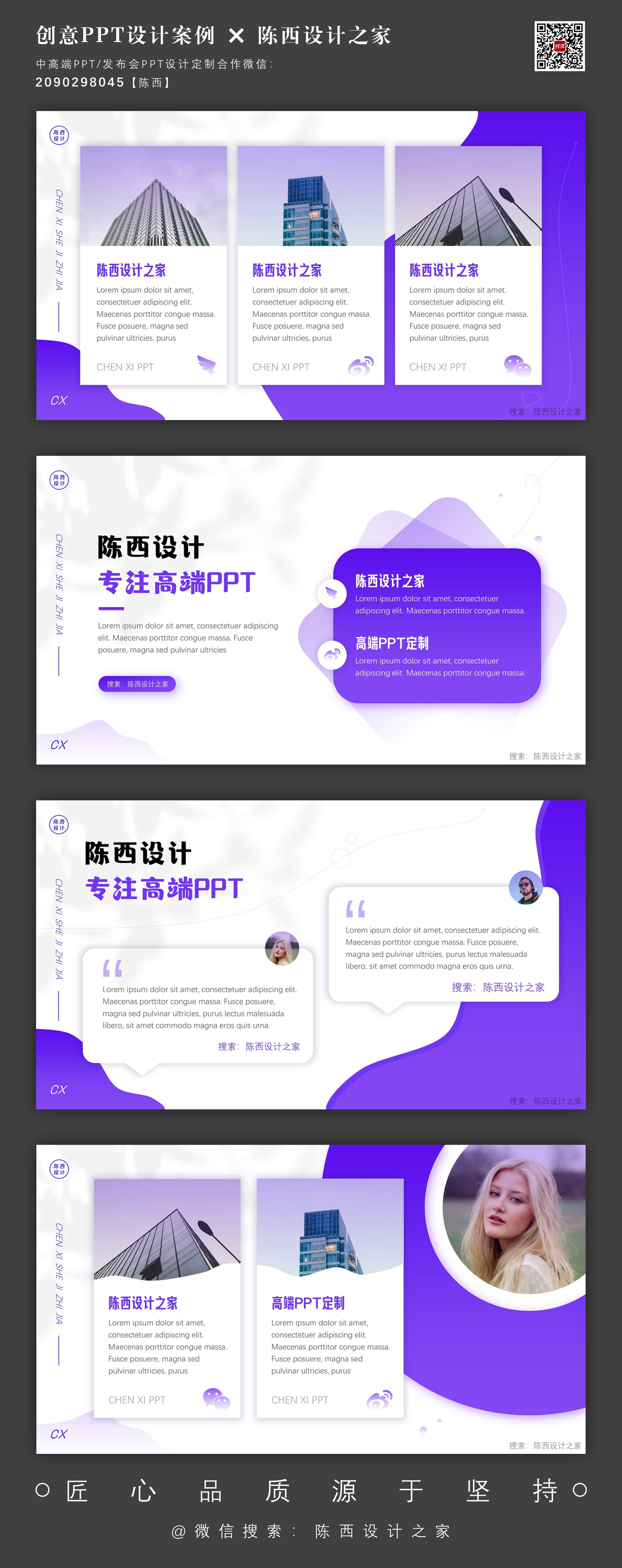
本次的PPT源文件也是给到大家的,如下:
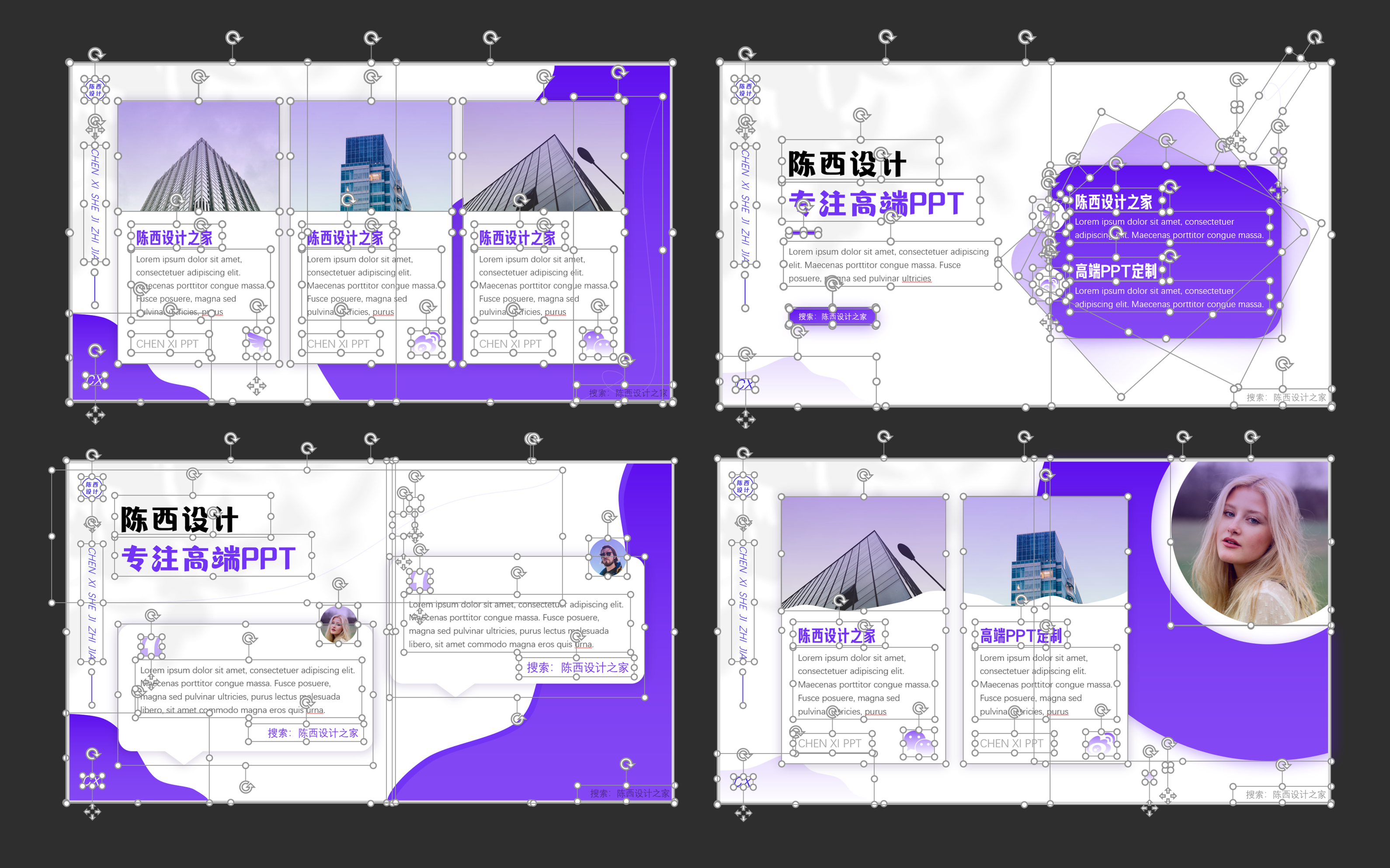
可编辑可修改,比较不错的!
陈西推荐好文:




![印刷平面设计超级大礼包合集样机下载 [购物袋/包装/礼品盒 PSD,112GB]](https://static.yrucd.com/wp-content/uploads/2020/03/0--300x200.jpg)




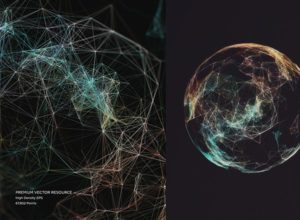

![完美的网页后台仪表盘UI Kits打包下载[for web,PSD,Sketch,2.4GB]](https://static.yrucd.com/wp-content/uploads/2017/02/ybpBanner.jpg?x-oss-process=style/s1)
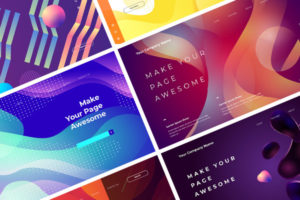
![实用的sketch规范制作模版下载[Sketch]](https://static.yrucd.com/wp-content/uploads/2017/11/guifan1123banner.jpg?x-oss-process=style/s1)






